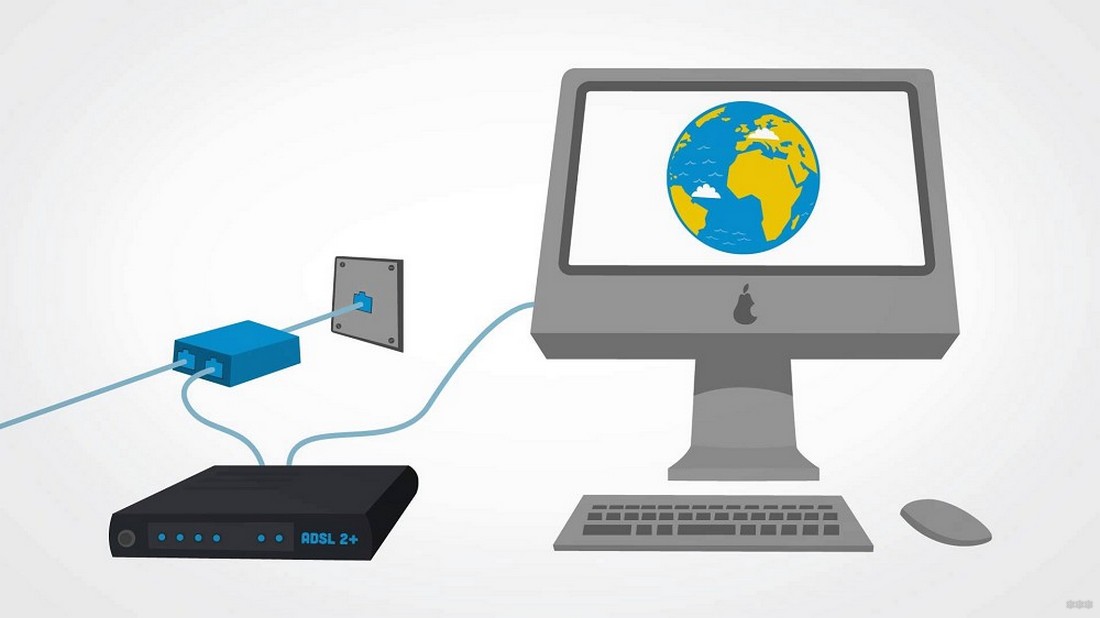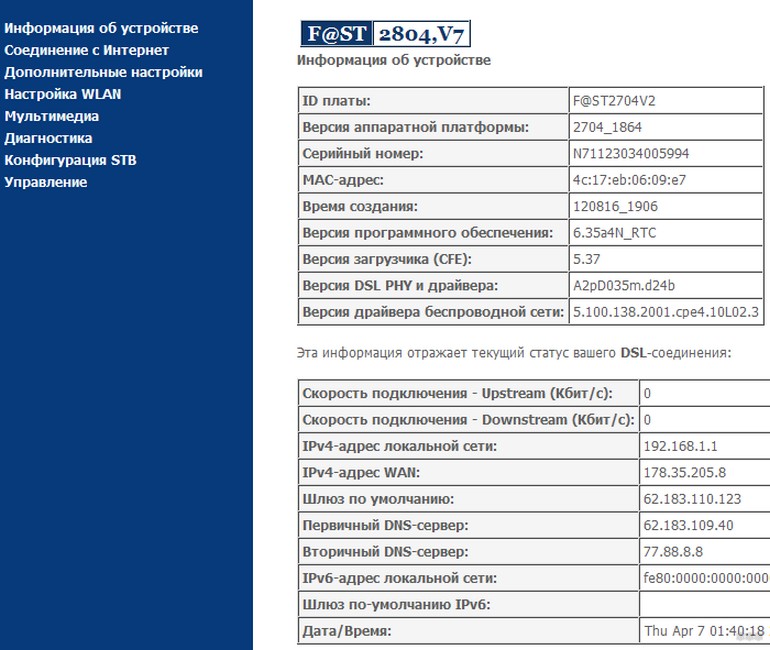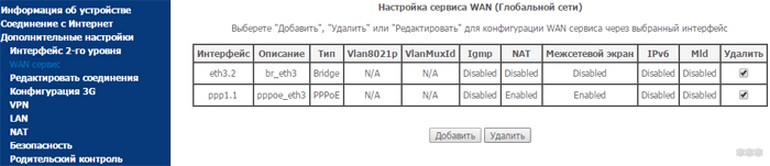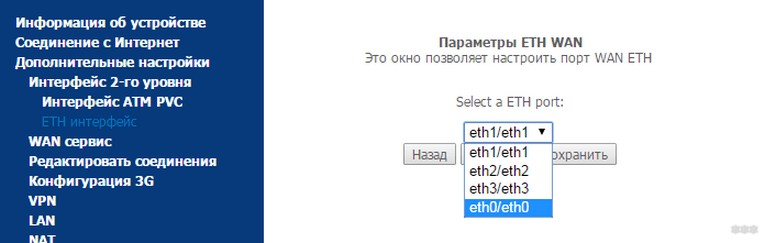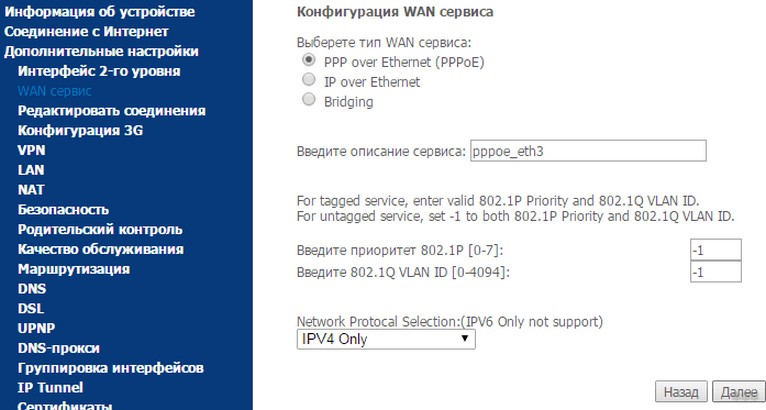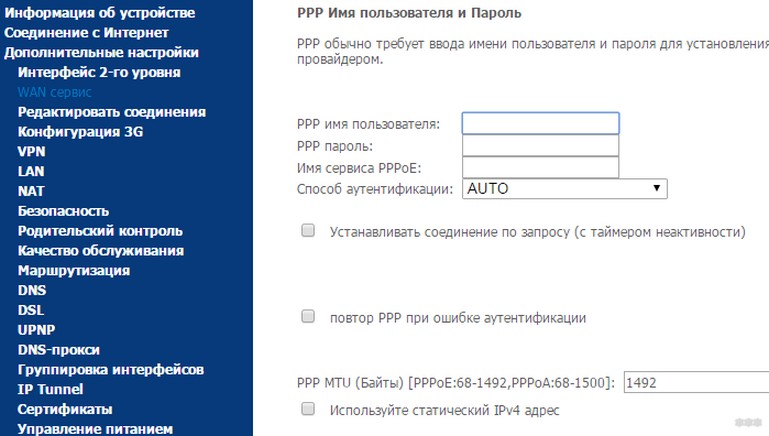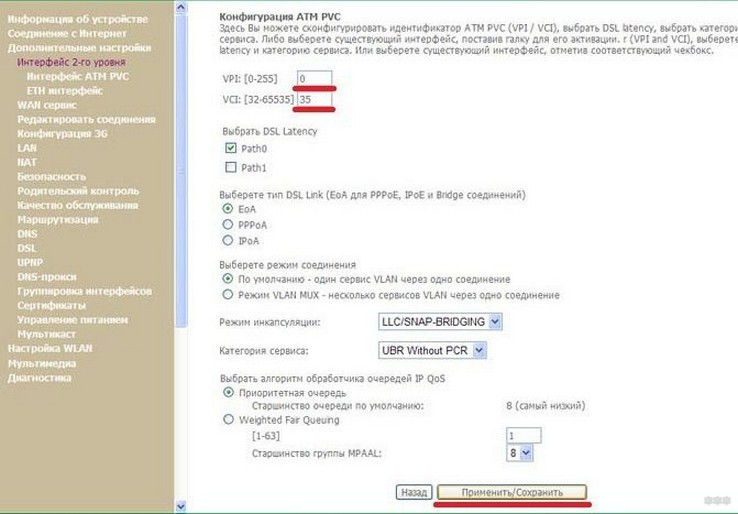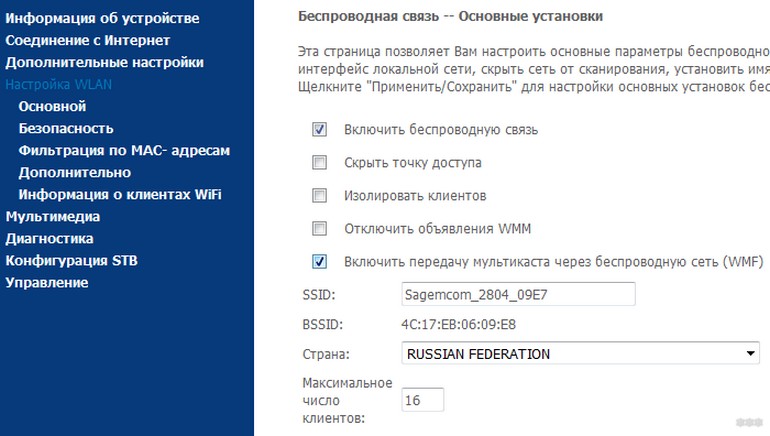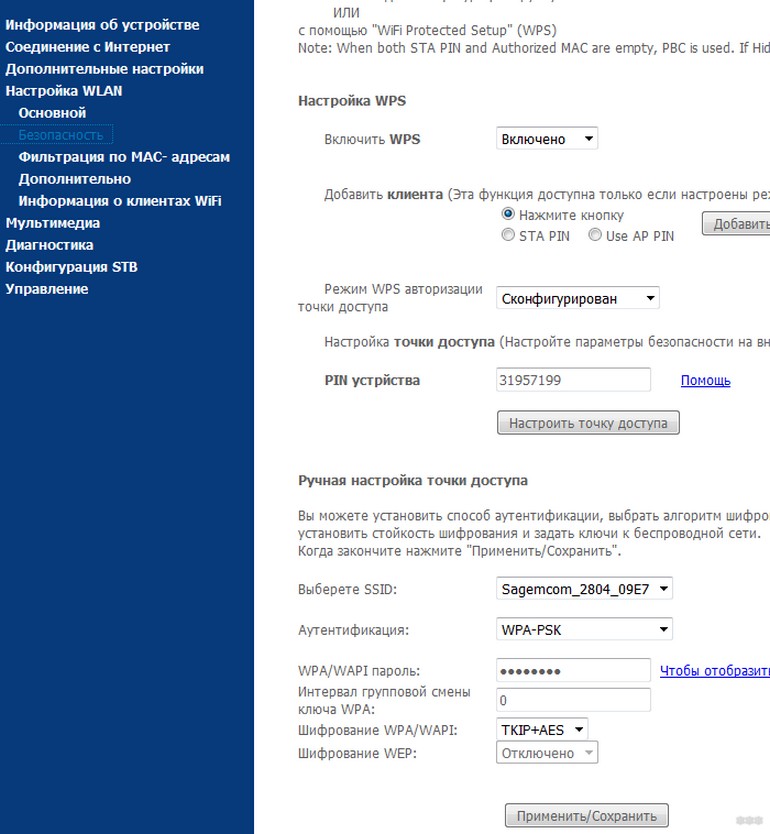ADSL — это технология широкополосного доступа в интернет через телефонную линию. Она гораздо быстрее и удобнее замшелого dial-up (и, что важно, позволяет не занимать телефонную линию во время работы в сети), но, конечно, уступает выделенным оптоволоконным каналам по скорости и надежности подключения. Однако до сих пор нередки ситуации, когда внятных альтернатив ADSL просто нет, например в старых домах или удаленных от цивилизации районах. Именно поэтому я решил рассказать о том, как выбрать ADSL-роутер и предложить свой личный независимый рейтинг 4 устройств этого типа.
[show/hide]
- ADSL-роутер: на что обратить внимание при выборе
- Топ-4 ADSL-роутеров
- Wi-Fi роутер TP-LINK Archer VR400
- Wi-Fi роутер Keenetic Duo (KN-2110)
- Wi-Fi роутер ASUS DSL-N16
- Wi-Fi роутер D-link DSL-2740U/RA/V2A
- FAQ
- Чем ADSL-роутер отличается от маршрутизатора?
ADSL-роутер: на что обратить внимание при выборе
Интерфейсы подключения. Для того, чтобы подключиться к телефонной сети, ADSL-модем должен иметь разъем WAN стандарта RJ-11 — это обычный телефонный вход, такой же, как RJ-45, но поменьше. К слову, иметь RJ-45, он же Ethernet, тоже неплохо, ведь никогда не знаешь, какой тип подключения может пригодиться. Сетевые входы других типов вам вряд ли понадобятся.
Зато пользу могут принести порты USB, особенно с поддержкой 3G и 4G-модемов. Наконец, никогда не бывает много LAN-портов все того же стандарта RJ-45, для проводного подключения устройств к локальной сети.
Максимальная скорость. Стандарт ADSL не предусматривает скорости выше 10 мегабит в секунду, хотя сегодня реальная скорость доступа по этой технологии достигает 24 мб/с для устройств с поддержкой стандарта ADSL2+. Такие скорости без труда обеспечивают даже простейшие современные роутеры, так что волноваться здесь не стоит. Однако если вы планируете использовать не только ADSL, но и, скажем, выделенную линию, есть резон присмотреться к роутерам на 100-200 мб/с или даже на 1 Гб/с.
Зона покрытия. Покрытие Wi-Fi создает вокруг роутера сферу. Чем больше ее радиус, тем больше площадь покрытия — и тем, соответственно, лучше. Выбирать маршрутизатор стоит, исходя из площади помещения, в котором он будет работать, и места его расположения.
Нельзя также забывать о геометрии: скажем, толстые бетонные стены станут для сигнала Wi-Fi непреодолимой преградой, которую не сможет пробить никакое, даже самое мощное устройство.
Производители любят оснащать роутеры прорвой антенн. Выглядят такие устройства внушительно, но на практике, к сожалению, количество редко идет на пользу качеству. Лучше выбрать маршрутизатор с одной, но мощной антенной, чем с десятком бесполезных рожек.
Версия Wi-Fi. Актуальный стандарт Wi-Fi носит номер 6 (802.11ax). Он быстрее и надежнее предыдущих ревизий, тут не поспоришь. Правда, устройств, которые его поддерживают, до сих пор не так уж много, поэтому роутер с Wi-Fi 6 — это, во многом, инвестиция в будущее. В большинстве ситуаций будет вполне достаточно маршрутизатора с поддержкой Wi-Fi 5 (802.11ac). Он обеспечивает отличную пропускную способность, скорость и стабильность подключения для большинства современных девайсов. И так, скорее всего, будет еще несколько лет.
Поддержка двух диапазонов Wi-Fi. Этот параметр означает способность роутера работать одновременно с двумя диапазонами частот — 2,4 ГГц и 5 ГГц. Это позволяет увеличить скорость и пропускную способность соединения, а также очистить беспроводную локальную сеть от помех, которые на частоте 2,4 ГГц создают мобильные телефоны и другие устройства.
Топ-4 ADSL-роутеров
Wi-Fi роутер TP-LINK Archer VR400

Мощный и универсальный роутер с поддержкой стандарта ADSL2+. Помимо него Archer VR400 можно подключать к выделенной линии по RJ-45 и даже к 3G/LTE-модему через порт USB. Аппарат поддерживает Wi-Fi стандартов 802.11a/b/g/n/ac с возможностью одновременной работы в частотных диапазонах 2.4 и 5 ГГц. Три антенны и мощный передатчик обеспечивают широкую зону покрытия и устойчивый прием в любых условиях.
Цена устройства составляет около 6500 рублей. Для такого функционального решения — вполне доступная цена.
Цена: ₽ 5 610
Wi-Fi роутер Keenetic Duo (KN-2110)
Функциональный маршрутизатор Wi-Fi, который помимо ADSL2+ поддерживает, кажется, все существующие стандарты и протоколы сетевого соединения и защиты информации. Двухдиапазонный Wi-Fi вплоть до 802.11ас без труда покроет любые бытовые потребности, а зоны действия хватит даже для большой квартиры или офиса.
С небольшой скидкой KN-2110 можно приобрести меньше, чем за 4500 рублей. Весьма выгодное предложение — и просто хорошая сбалансированная модель без серьезных недостатков.
Цена: ₽ 5 890
Wi-Fi роутер ASUS DSL-N16
Симпатичный и производительный Wi-Fi-ADSL2+ роутер от проверенного временем и заслуживающего доверия производителя. Умеет все, что должен уметь достойный внимания беспроводной маршрутизатор.
Из недостатков можно отметить разве что поддержку одного лишь уходящего в прошлое стандарта Wi-Fi 802.11n со скоростью до 300 мбит/с и только в одном диапазоне 2,4 ГГц. С другой стороны, эти параметры с лихвой покрывают возможности подключения через ADSL, так что обращать на этот момент особого внимания я бы не стал. Тем более, что стоит DSL-N16 лишь немногим более 3000 рублей.
Цена: ₽ 2 907
Wi-Fi роутер D-link DSL-2740U/RA/V2A

Бюджетный беспроводной маршрутизатор с поддержкой ADSL2+ — самый доступный в моей подборке, но от этого ничуть не менее интересный, чем предыдущие аппараты. За этот роутер просят менее 2000 рублей (и это с учетом доставки), однако все необходимое для бытового применения он умеет.
Главная проблема этого устройства та же, что у модели выше: DSL-2740U/RA/V2A поддерживает лишь устаревающий уже стандарт Wi-Fi 802.11n при максимальной скорости в 300 мбит/сек. Однако при такой цене говорить о каких-то там недостатках я бы даже не стал. Своих денег роутер стоит, работает стабильно и однозначно заслуживает покупки.
Цена: ₽ 1 610
FAQ
Чем ADSL-роутер отличается от маршрутизатора?
Совершенно ничем. «Маршрутизатор» — это один из вариантов перевода английского слова router на русский язык. Так что роутер и маршрутизатор означают одно и то же устройство.
Несколько десятилетий назад интернет можно было подключить только при наличии домашнего телефона.
И то приходилось выбирать: либо телефонная связь, либо интернет.
Сейчас технологии стали намного доступнее и комфортнее: достаточно провести проводной интернет к домашнему устройству, купить SIM-карту с мобильным интернетом или обзавестись роутером с возможностью подключения модема, чтобы всегда оставаться на связи.
Одной из самых современных технологий считается ADSL, которая подразумевает разную скорость передачи входящих и исходящих данных.
Навигация по странице:
Как выбрать ADSL-модем?
К сведению! ADSL — это асимметричная цифровая абонентская линия, в которой скорость приема данных превышает скорость передачи данных.
При этом чем больше расстояние от телефонного узла, тем медленнее обмен данными.
Чтобы доступ к Сети был комфортным, стабильным и быстрым, важно правильно выбрать устройство, которое обеспечивает качество сигнала.

-
- Тип DSL-технологии.
Есть версии ADSL, ADSL2 и ADSL2+, и отличаются они пропускной способностью.
Модем последнего типа обеспечивает скорость входящего трафика до 24 Мбит/с, остальные же два — до 8 и 12 Мбит/с соответственно. - Стандарты Annex.
Annex A самый оптимальный — «чистый» и поддерживаемый большинством провайдеров.
Annex M более шустрый, но многие провайдеры его не поддерживают.
Annex L грешен помехами, однако хорошо передает данные на большие расстояния. - Наличие DHCP-сервера.
Если он есть, настроить устройство будет намного проще: не нужно будет задавать IP-адреса всем участникам локальной сети. - Способ подключения к девайсу.
Ethernet-порт обеспечивает более стабильное соединение без помех, а модем с USB-подключением дешевле.
Он не так надежен и подходит только в том случае, если к интернету будет подключен 1 гаджет.
- Количество LAN-портов.
Чем больше стационарных устройств необходимо подключить к Сети, тем больше LAN-портов необходимо.
Это актуально для офисных систем, поскольку дома можно подключиться по Wi-Fi. - Стандарт беспроводной связи.
Самый популярный и востребованный стандарт — 802.11n. - Скорость беспроводной связи.
Классический вариант — 100 Мбит/с. - Тип антенн.
Антенны бывают съемными и несъемными.
Первый вариант предпочтительнее, поскольку при необходимости можно заменить встроенные модели на более мощные.
- Тип DSL-технологии.
Обзор лучших ADSL-модемов 2023 года
Рейтинг лучших ADSL-модемов был составлен на основе анализа технических характеристик, мнений экспертов и отзывов пользователей в 2023 году.
ZYXEL Keenetic Plus DSL
Бюджетный модем с поддержкой современной технологии ADSL2+, USB-подключением и простой настройкой.

Поддерживаемые технологии — ADSL2+/VDSL2, которые обеспечивают стабильный сигнал без помех даже на удаленном расстоянии от узла.
На корпусе также расположен RJ-11-разъем для подключения к телефонной линии.
Эксплуатация устройства разрешается при температуре до +40 градусов.
Технические характеристики:
- способ подключения: USB-порт;
- поддерживаемые стандарты: ADSL2+/VDSL2;
- вес: 70 г;
- разъемы: RJ-11, USB 2.0.
Преимущества
- цена;
- вес и габариты;
- индикация состояния;
- не нужен отдельный блок питания;
- простота подключения.
Недостатки
- нагревается;
- мало возможностей;
- чувствительность к помехам.
ZYXEL P-871M
Премиальный внешний модем, который может выступать как клиентом, так и сервером.

Она оснащена разъемами 10/100BaseTX Ethernet, DSL (RJ45), консольным портом, которые находятся на задней панели, там же, где и все кнопки управления.
Производительность модели обеспечивает подключение со скоростями 100/60 Мбит/с на расстоянии до 300 метров на полосе 12 МГц.
Технические характеристики:
- стандарты Annex: A/L/M;
- поддерживаемые стандарты: ADSL2+, ADSL2, VDSL2, ADSL;
- вес: 307 г;
- макс. скорость передачи данных: 80 Мбит/с;
- LAN-порты: 1.
Преимущества
- внешний вид;
- индикация состояния;
- высокая скорость подключения;
- не требует настроек;
- можно прикрепить на стену;
- стабильность соединения.
Недостатки
- цена;
- нет встроенного сплиттера;
- маркий корпус.
ZYXEL U-336S
Надежная установка с подключением RS-232, ЖК-дисплеем, факсом и АОН.

Она поддерживает множество современных стандартов связи, включая V.34bis, скорость обмена данными на котором достигает 33600 бит/с.
Также устройство может работать в 2- и 4-проводных выделенных каналах, а в режиме факса соединяется с любым оборудованием со скоростью от 2400 до 14400 бит/с.
Технические характеристики:
- протоколы передачи данных: v.42bis, V.34bis;
- вес: 650 г;
- макс. скорость передачи данных: 33600 бит/с;
- способ подключения: RS-232;
- макс. скорость факса: 14400 бит/с.
Преимущества
- множество настроек;
- функциональность;
- информативный ЖК-дисплей;
- автоматическое распознавание режимов телефон/факс;
- удобное управление.
Недостатки
- цена;
- габариты;
- вес.
D-link DCM-202
Эффектный модем с USB-подключением, световой индикацией и совместимостью со всеми провайдерами с поддержкой DOCSIS.

Подключение к оборудованию осуществляется как через Ethernet, так и через USB-разъем.
В режиме передатчика максимальная скорость составляет 10240 Кбит/с.
Технические характеристики:
- поддерживаемые стандарты: DOCSIS 2.0, 1.0, 1.1, EuroDOCSIS2, IEEE 802.3.
- вес: 300 г;
- макс. скорость передачи данных: 10240 Кбит/с;
- способ подключения: Ethernet, USB;
- разъемы: 10/100 Fast Ethernet, USB 1.1, коаксиальный разъем «мама».
Преимущества
- внешний вид;
- несколько вариантов подключения к ПК;
- эргономика;
- скорость соединения;
- поддержка различных стандартов связи.
Недостатки
- иногда перезагружается сам по себе;
- нестабильность соединения;
- сложность настройки.
Planet VC-231
Высокопроизводительный, компактный девайс на базе технологий Ethernet и VDSL2 с портом RJ-45 Ethernet и телефонным разъемом RJ-11.

Устройство идеально подходит для домашних интернет-систем с высокой нагрузкой, имеет встроенный сплиттер, а также поддерживает некоторые специальные функции (IPTV, видео по запросу и др.).
Технические характеристики:
- поддерживаемые стандарты: IEEE 802.3, 10Base-T, IEEE 802.3u, 100Base-TX и IEEE 802.3x;
- вес: 200 г;
- макс. скорость передачи данных: 100 Мбит/с;
- способ подключения: Ethernet;
- разъемы: VDSL, RJ-45.
Преимущества
- компактность;
- простота установки;
- качество сборки;
- стабильность соединения;
- возможна установка в локальной сети.
Недостатки
- цена;
- нагревается;
- слабое место — блок питания.
ZYXEL Prestige 841 EE
Мощный и высокопроизводительный домашний модем со встроенным сплиттером, поддержкой SNMP и автоматическим обновлением.

На корпусе расположена кнопка включения, Ethernet-порт, VDSL-разъем и один порт для подключения телефонной линии.
Модель небольшая, предназначена для настольного размещения и поддерживает автоматическую модернизацию в дистанционном режиме.
Технические характеристики:
- поддерживаемые стандарты: VDSL, IEEE 802.1d;
- макс. скорость передачи данных: 18.75 Мбит/с;
- способ подключения: Ethernet, RJ-45;
- разъемы: коаксиальный разъем, LAN-порт, доп. телефонный разъем, RJ-45.
Преимущества
- внешний вид;
- встроенный сплиттер;
- энергонезависимая память;
- возможность крепления на стену.
Недостатки
- нагревается;
- цена;
- низкая скорость передачи данных.
Planet VC-201A
Мощный высокопроизводительный конвертер с поддержкой современного стандарта VDSL2, встроенным сплиттером и интерфейсом Ethernet 10/100 Base-T.

Она позволяет создать соединения с максимальной на сегодняшний день скоростью передачи данных через телефонную линию, оснащена световой индикацией, а также позволяет переключиться между режимами CPE и CO в одно касание.
Технические характеристики:
- поддерживаемые стандарты: IEEE802.3, IEEE802.3u и IEEE802.3x;
- вес: 400 г;
- макс. скорость передачи данных: 100 Мбит/с;
- способ подключения: Ethernet;
- разъемы: Etnernet, VDSL, телефонный разъем.
Преимущества
- качество сборки;
- удобство управления;
- стабильность соединения;
- скорость передачи данных;
- неприхотлив в обслуживании.
Недостатки
- цена;
- минимальный функционал;
- при грозе ломается.
Отзывы
Если вы пользовались товарами, про которые шла речь в статье, оставьте, пожалуйста, отзыв в форме, которая находится ниже.
Ваш отзыв поможет кому-то сделать выбор. Спасибо, что делитесь опытом!
Отзывы покупателей
{{ reviewsOverall }} / 5 Оценка (3 всего оценили)
Всего отзывов: Добавьте ваш отзыв:
Сортировать по:
Be the first to leave a review.
{{{ review.rating_title }}}
{{{review.rating_comment | nl2br}}}
Ответы на отзыв ({{review.rating_replies.length}})
This review has no replies yet.
Показать еще отзывы
Показать еще отзывы
Заключение
Таким образом, выбирая ADSL-модем, следует помнить:
- существует несколько стандартов связи ADSL, от которых зависит скорость передачи данными, и наиболее современным и быстрым на сегодняшний день является технология ADSL2+;
- многие устройства оснащены дополнительными портами и разъемами, позволяющими создавать не просто пару оборудование-модем, а целые локальные сети;
- необходимо не только узнать, какие стандарты и протоколы связи поддерживает модем, но еще и поддержку этих самых стандартов провайдерами.
Полезное видео
Из данного видео вы узнаете, как настроить ADSL модем в качестве Ethernet роутера:
Мы собрали для вас фото, характеристики, цены и отзывы на Лучшие Wi-Fi ADSL роутеры рейтинг.
- ZyXEL Keenetic VOX
- Отзывы о ZyXEL Keenetic VOX
- TP-LINK TD-W8970
- Отзывы о TP-LINK TD-W8970
- NETGEAR DGN2200
- Отзывы о NETGEAR DGN2200
- Linksys X2000
- Отзывы о Linksys X2000
- ZyXEL Keenetic DSL
- Отзывы о ZyXEL Keenetic DSL
- AirTies Air 5450
- Отзывы о AirTies Air 5450
- D-link DSL-2650U/BRU/D
- Отзывы о D-link DSL-2650U/BRU/D
- Acorp Sprinter ADSL W510N
- Отзывы о Acorp Sprinter ADSL W510N
- Tenda D301
- Отзывы о Tenda D301
- TP-LINK TD-W8951ND v1
- Отзывы о TP-LINK TD-W8951ND v1
1
к оглавлению ↑
ZyXEL Keenetic VOX
- Wi-Fi-ADSL2+ точка доступа (роутер)
- стандарт Wi-Fi: 802.11n
- макс. скорость: 300 Мбит/с
- поддержка опционального 4G-модема
- коммутатор 4xLAN
Цена
от 2980 руб. до 6967 руб.
к оглавлению ↑
Отзывы о ZyXEL Keenetic VOX
Достоинства
Красивый мощный. Интернет у нас в офисе по нему работает очень хорошо,хоть и йота. номер заказа 1413102 .Удобно все быстро получили.
Недостатки
Не работает с сип телефонией
Комментарий
Сейчас я бы выбрала другой роутер, этот не работает с сип телефонией.
Достоинства
SIP-АТА двухпортовая приставка, VPN-сервер, быстрые чтение/запись на внешний диск, надёжное и быстрое подключение к сети Интернет, поддержка IPv6
Недостатки
Нет внешней антенны, полусырая прошивка
Комментарий
Отличный функционал, есть почти всё, что только нужно для дома — VPN-сервер, два телефонных порта для интернет-телефонии, настройка отдельных маршрутов, резервирование (через USB-модем, ADSL), настройка VPN-клиента на отдельные маршруты, а не как во многих других — либо всё через VPN, либо никак. Читает и пишет на внешний диск быстро — 100 МБит/сек. По Wi-fi — около 80 МБит/сек реальной скорости. Прошивка сырая — при обновлении родного ПО с сайта зависал, приходилось восстанавливать через утилиту с сайта (в которой пришлось править конфиг — с VOX’ом она неправильно дружила), настройка IPv6 только через командную строку
2
к оглавлению ↑
TP-LINK TD-W8970
- Wi-Fi-ADSL2+ точка доступа (роутер)
- стандарт Wi-Fi: 802.11n
- макс. скорость: 300 Мбит/с
- коммутатор 4xLAN
- поддержка VPN
Цена
11180 руб.
к оглавлению ↑
Отзывы о TP-LINK TD-W8970
Достоинства
Все в одном (универсальное устройство).
Возможность использовать как с ADSL так и WAN (EWAN) подключения.
USB порт (многофункциональный) — поддерживает файловую систему NTFS
Скорость беспроводной передачи данных стандарта N до 300 Мбит/с
Скорость портов 1000 Мбит/сек
Недостатки
Серьёзных недостатков на данный момент пока не выявлено.
Мелочи: пластиковые ножки (не прорезиненные), первоначальная прошивка туповата, не очень быстро подключается к ADSL (частично зависит от оборудования местного провайдера — доказанный факт).
Комментарий
На мой взгляд, очень хороший модем маршрутизатор, оригинальный дизайн, хорошее качество исполнения, сильный и стабильный сигнал по WI-FI, многофункциональный.
Данная модель на международном рынке уже как полтора года, но до сих пор, почему то не продается в России. Пришлось заказывать из-за рубежа, мне обошлось это удовольствие в 83 $.
Достоинства
Функционал, хороший сигнал Wifi
Недостатки
Греется.
Не все подерживает оптоволоконые линий.
Комментарий
Ну первая проблема как нагрев у меня появилась после года использования. Брал когда только появился теперь грех на него жаловатся но всеже чтобы знали есть такая болезнь греется сильно еше не абе где а снизу такчто кулер ставить проблемно.
Насчет оптоволконых провайдеров данный модем не всех подерживает. Надо смотреть по параметрам. Возможно можно сделать прошивку но я не рисковал такой ерундой.
3
к оглавлению ↑
NETGEAR DGN2200
- Wi-Fi-ADSL2+ точка доступа (роутер)
- стандарт Wi-Fi: 802.11n
- макс. скорость: 300 Мбит/с
- коммутатор 4xLAN
Цена
от 5848 руб. до 8600 руб.
к оглавлению ↑
Отзывы о NETGEAR DGN2200
Достоинства
n-ая скорость, дизайн, достаточно богатый комплект(сам роутер, подставка(делает его вертикальным), два кабеля, адаптер питания и два переходника на причудливые розетки), так же с задней стороны имееться USB порт для сетевого хранилища(как мне сказали сам я не имел с этим дела)
Недостатки
корпус выполнен из глянцевого пластика на котором хорошо видны отпечатки пальцев, но не критично и может я просто придираюсь. греется сильно
Комментарий
этот роутер второй с Wi-Fi который я покупаю, до этого был ASUS WL-520GC ужасный и проблем много, NETGEAR купил по рекомендации продавца и не пожалел. Wi-Fi великолепно ловит( на iPod touch 4G через 3 стены показывает 2/3)
Достоинства
Легко настроился для работы с ЮТК, вручную ввёл только логин и пароль, всё остальное сделал сам аппарат. Хорошая дальность, уверенный приём на расстоянии 60 метров через две кирпичные стены толщиной по 50 см.
Недостатки
Глянцевый, немного припахивает горячей пластмассой. Несъёмные антенны. Сплитер у моего экземпляра не подходит для наших телефонных розеток
Комментарий
Пластмассой перестал пахнуть. За 2 месяца работы перезагружал 3 раза.
Достоинства
Очень хороший сигнал, с авангардом работает без проблем. Можно расшарить флешку. Греется не сильно.
Недостатки
Пока все здорово.
Комментарий
Пользую 3 дня, пока всем доволен.
Достоинства
Прекрасно настраивается и держит ADSL. Пожалуй лучше всех модемов, которые проходили через мои руки. Снимаю шляпу!
Недостатки
Заявленная поддержка WDS не работает вообще. Техническая поддержка никакая. Сначала спрашивают, читали ли вы мануал, потом несут бред, абсолютно противоположный мануалу (видимо сами не читали), в конце концов пол дня прячутся под разными предлогами, а далее тупо отправляют всех в сервис. Типа наш брак — это ваши проблемы.
Комментарий
Хотел отдать кому-нибудь, но потом решил, что с таким гуано еще кому мучиться не стоит. Ближайший сервис оказался в 400 км., да потом еще сколько-то ждать, а потом еще раз ехать за результатом! В итоге отнес в ближайшую помойку. Буду подбирать отдельные ADSL модем и роутер (скорее всего Ubiquiti).
Да, еще «низкий поклон» и орден Сутулова компании Netgear.
4
к оглавлению ↑
Linksys X2000
- Wi-Fi-ADSL2+ точка доступа (роутер)
- стандарт Wi-Fi: 802.11n
- макс. скорость: 300 Мбит/с
- коммутатор 3xLAN
- поддержка VPN
Цена
от 6651 руб. до 6880 руб.
к оглавлению ↑
Отзывы о Linksys X2000
Достоинства
устойчив ко всему.
Недостатки
нестандартная конфигурация портов.
Комментарий
С ним реально легко менять провайдеров которые в последние время оборзели. Захотел попробывать xDSL Пол года все было нормально ,а потом началось нехорошие. Принял категорическое решение не терпеть, и подключился к другому провайдеру. Он оказался не лучше предыдущего, поэтому мой 2000-ный легко и неперенужденно подключился к третьему поставщику интеренет.В результате чего необходимый параметр качества и скорости был достигнут.
месяц назад в моем доме появился качественный интернет, я сменил провайдера подумают многие, но в реальности я заменил роутер на Х2000.
5
к оглавлению ↑
ZyXEL Keenetic DSL
- Wi-Fi-ADSL2+ точка доступа (роутер)
- стандарт Wi-Fi: 802.11n
- макс. скорость: 300 Мбит/с
- поддержка опционального 4G-модема
- коммутатор 4xLAN
Цена
от 3460 руб. до 8814 руб.
к оглавлению ↑
Отзывы о ZyXEL Keenetic DSL
Достоинства
Стабильно работает неделями, нагрев не сильный в отличии от других adsl роутеров, красивый дизайн, часто выходят прошивки.
Недостатки
Цена! главный недостаток покупал за 4250…
бывает подлагивает web интерфейс но не критично, долго загружается.
Комментарий
Сменил около 4х роутеров этот пока что лучший.
Недостатки
хуже модели не видел.модем в постоянном поиске.сеть отваливается постоянно.покупал через интернет магазин посмотрел гарантию там только печать не известно примут его или нет.и о службе поддержки zuxel писал им два раза — от них только куча наводящих вопросов.
Достоинства
Держит сеть стабильно. В любой точке офиса. В офисе три этажа, роутер на 3 этаже. Торрент работает хорошо. Принтер подключается на ура!!
Недостатки
Единственная проблема, первоначально роутер оказался бракованный. Настройщик у провайдера сказал что настроить не возможно, возвращайте. Вернул, через 2 дня поменяли на новый, уже рабочий.
Комментарий
Иногда подглючивает, но это бывает раз в месяц, учитывая что в течение месяца работает без перезагрузок. Решается перезагрузкой.. Учитывая, что у меня Ростелеком ADSL, скорее всего проблема в провайдере..
Достоинства
Поддержка USB модемов
Недостатки
Очень нестабильный WI-FI
Комментарий
Приобрел NAS и решил заодно поставить роутер пошустрей и с поддержкой внешних модемов. До этого стоял Zyxel P-660HTW2-EE. Все с ним было нормально, но в последнее время стал часто самопроизвольно перегружаться.
Принес из магазина это чудо с двумя рожками. Ну думаю, вайфай будет шикарно раздавать, антенны то две. Все подключил, настроил, работает нормально. Торренты тянет, кино раздает по DLNA. Первый звоночек произошел, когда начал тормозить ютьюб на айпаде. Полез в настройки, нашел канал вайфай посвободней, думал с эти связано. Не особо помогло. Сначала думал провайдер инета не дает, фиг там. Я даже в админку войти не могу, по две минуты входит в настройки роутера. Просто тупит и все, к NAS тоже невозможно обратится. Причину возникновения этого глюка я так и не поймал. Он может весь день нормально работать, а в какой-то момент начать тормозить.
Вернул на место свой старый Zyxel, все заработало нормально.
Достоинства
Стабильная работа, быстрая настройка, все заявленные функции работают, скорость не режет
Недостатки
Цена
Комментарий
Приобрел неделю назад. Покупка оправдала ожидания. Модем отличный, быстро все настроил. WIFI раздает на отлично, ноутбук через 2 жб стены в углу стоит, ловит 4 антенны из 5.Уровень сигнала 62-74%, результат отличный. Скорость не режет, что по веревке что по вафле скорость такая какая должна быть. DLNA работает на отлично. На двух телеках фильмы, скачка с торрента и смарт с планшетом, все работает отлично, ничего не глючит. Вообщем я доволен)) Минус это цена) мог бы чуть дешевле быть) ну и вид у него простой) мне нравится. Советую)
Достоинства
ZyXEL он и в Африке ZyXEL. Отличное качество связи. Безупречная работа.
Недостатки
Дорогое оборудование, могли бы торгаши меньше накручивать маржу.
Комментарий
Пользуюсь всю жизнь оборудованием этой фирмы. Пробывал оборудование других производителей, всегда только подтверждал свое предпочтение лидеру. Современное оборудование, программная часть на линуксе. Будь моя воля, предложил бы программистам ZyXEL написать оболочку на ядро линукса. Четкая работа оборудования, свежие дрова, регулярное обновление, определение нового оборудования подключаемое к роутерам. ZyXEL — свет в темном тоннеле связей.
Достоинства
легко настраивать
относительно мощный сигнал
внешний вид
Комментарий
хороший модем, если у вас ADSL-интернет.
Настройка показалось легкой, хотя и нет такого крутого механизма, как было в ТПЛинке: когда выбираешь регион и провайдера, а он дальше настраивает сам. Но ТПЛинк сгорел, на замену купили этот. Пока всем довольны.
Достоинства
Функционал
Недостатки
В комментариях
Комментарий
Был старенький dlink dsl 2650u, работал 2,5 года, и проработал бы еще — гроза убила. Встал вопрос о покупке нового маршрутизатора — понравился этот. Принес домой, настроил. Самое неожиданное было то что не получилось зайти на веб интерфейс, ну да ладно, подумал, зашел с ноута. И вот тут началось. Страницы грузит по 10 секунд. Сначала думал с DNS что то, но нет. Пинганул маршрутизатор — пинг 2500-3000 мс. Сброс настроек, обновление до бета версии прошивки — ничего не помогло. Менял каналы, тип связи — то же самое. На следующий день вернул в магазин. Жаль зиксел уже не те что раньше. Своих денег не стоит. Думаю купить TP-LINK TD-W8968.
6
к оглавлению ↑
AirTies Air 5450
- Wi-Fi-ADSL2+ точка доступа (роутер)
- стандарт Wi-Fi: 802.11n
- макс. скорость: 300 Мбит/с
- коммутатор 4xLAN
Цена
5005 руб. до -13%
к оглавлению ↑
Отзывы о AirTies Air 5450
Недостатки
не могу нигде найти инструкцию по настройке!!! Что за безобразие!!!
Достоинства
отвечает моим желаниям.
покупал для:
— Стим-ТВ
— просмотр фильмов с HDD с двух комнат
— подключение принтера и телефона по вафле
Недостатки
нет нормальной техподдержки!!!
как тогда с гарантийным обслуживанием?
хотя за такие деньги проще поменять на новый.
Комментарий
тех поддержка отправляет в Турцию. Или мне так повезло, сказали что для общения на русском звоните в понедельник ( звонил в субботу).
Проблема была с подключением Стрим-ТВ ( именно ТВ), так как эта модель не относится к рекомендованным Стримом, они не захотели оказывать поддержку. НО!!! если он не относится к рекомендованным, то он не относится и к запрещенным и согласно договору они должны оказать помощь! реакция — прислали смс с основными настройками!! куда их?
опять за поиск!!!
нашел!!! ролик — http://www.youtube.com/watch?v=ZpdY938RiWE
(модераторам просьба ссылку не удалять, это не рекламам на инструкциявсе очень просто!!!! Все показывает!!! ура!!
2. непонятка
покупал специально для подключения HDD гонять фильмы через приставки в разных комнатах ( использую — LAN).
диск определился на ура! НО!!! тормоза при просмотре жуткие!!!!
искал инфу не нашел!!!
опять НО!!! произвел две перезагрузки всей системы — все работает!!!одновременно смотрел фильмы с двух приставок и копировал на диск — тормозов нет!!
гоняю в режиме фильмов второй день!!!сейчас доволен, хотя психанул из за поиска настроек
Диск вк
Достоинства
Стабильная работа. Удобный интерфейс. Приятная внешность.
Недостатки
За год эксплуатации не обнаружено.
Комментарий
Данный аппарат пришёл на смену Zyxel P660HT и стал достойным приемником. Расширив мои возможности как в скорости и стабильности ADSL так и свободе выбора места работы с интернет и кол-вом устройств к нему получивших доступ. Попутно устранив десятки метров витой пары со стен.
Достоинства
покупкой доволен
связь стабильная без разрывов
настраивается легко
Недостатки
нет
Комментарий
когда купил сначала не обратил внимания что это ADSL,мне нужен был обычный Ethernet,но как оказалось его можно легко настроить чтобы он через кабель Ethernet раздавал инет а не через ADSL
Достоинства
холодный
Недостатки
wi-fi отваливается, антены несъемные, корпус больше чем у аналогов, документации нормальной нет.
Комментарий
может оно для дома и нормально, но мне надо больше чем раздавалка инета для дома. Проброс портов и стабильный wi-fi. После ввода 3-го правила проброса порта в некоторые настройки залезть уже невозможно — веб интерфейс виснет. Даже перезалогинится не дает. Помогает только холодная перезагрузка. Телефон поддержки вечно занят. Прошивки на сайте сто лет не обновлялись. Достает постоянно отваливающийся вайфай, приходится перезагружать каждый раз.
Эта турецкая поделка, не советую брать.
7
к оглавлению ↑
D-link DSL-2650U/BRU/D
- Wi-Fi-ADSL2+ точка доступа (роутер)
- стандарт Wi-Fi: 802.11g
- макс. скорость: 54 Мбит/с
- коммутатор 4xLAN
- поддержка VPN
Цена
от 1978 руб. до 3060 руб.
к оглавлению ↑
Отзывы о D-link DSL-2650U/BRU/D
Достоинства
дизайн,размеры
Недостатки
часто подвисает.Может работать 1-3 дня без подвисаний, потом начинается…. Первый модем за всю жизнь,который работал так неудачно.
Комментарий
ненадежный модем. Не знаю как его вообще на рынок выпустили. Получается людям нервы потрепать. Сменил модем на другую марку и модель и как полгода никаких проблем…
Достоинства
Приятный внешний вид
Практически не греется
Простота установки
Wi-fi работает стабильно
Недостатки
Регулярно (несколько раз в день) подвисает. Помогает перезагрузка.
Samba толком не работает.
Комментарий
До этого стоял Acorp lan 120. Работал без замечаний.
В феврале понадобился Wi-fi для ноутбука (только браузер и почта, нагрузка небольшая) и дополнительный порт для STB (просмотр на телевизоре IP TV).
Настроил без проблем, все сразу заработало. Тем не менее, регулярно (несколько раз в день) подвисает, при этом в эксплорере остается доступен, помогает перезагрузка. Особенно хорошо заметно, когда смотришь IP TV — кадр замирает, после перезагрузки возобновляет показ передачи.
Samba током не работает — читать флешку с компьютера получается, записать что-либо у меня не получилось. В таком режиме — бесполезная функция.
Перепрошивка (с учетом замечаний других пользователей) не помогает.
Вообще соотношение цены и качества адекватное, для дома — нормально, но переплачивать за USB-порты смысла не вижу.
Достоинства
Очень прост в подключении и настойке, порадовала на задней панели кнопка отключения wifi, которой не было в 2640U.
Недостатки
Принт-сервер не распознал Canon MP550, антена несъемная.
Комментарий
Девайс брался для подключения компьютера(lan) и 2х ноутов(wifi). Сигнал по wifi отличный, ловит по всей квартире и пробивает на 3 этажа. Очень доволен приобретение.
Достоинства
+ официальная прошивка RU крепка на 100%.
+ качает торрент клиенты
+ не перегревается
+ относительно дешевый
+ соединил домашнюю сеть с оффисной IP PBX
теперь в МО, поставил аппарат и теперь стоит 7001 аппарат оффисного телефона дома.
Недостатки
— прошивки с торрентами не очень стабильны
— не очень быстрый Wi-Fi если включать шифрование
— пришлось продшамать над охлаждением что бы torrent и IP PBX не перегревало роутер.
Комментарий
Купил модель с 1 USB.
BZ_1.06 — работает стабильно если не трогать, суммарно дня 2-3 провозился, но все в нем изучил и теперь наслаждаюсь:
1.следить за место на USB,что бы не кончилось
2.лучше не трогать USB а смотреть фильмы по Wi-Fi
3.снять ограничение в 3 peer на закачку или будет медленно качать
4. использовать Transmission Remote GUI для работы.
5. ставить ограничение на скорость torrent или IP телефон будет лагать.
Достоинства
оригинальный дизайн,простота установки,понятная индикация.
Недостатки
нет документации на русском языке, не все принтеры поддерживает,проблемы с использованием USB накопителя торрент клиентом
Комментарий
Купил для использования в качестве принт-сервера. Очень удивился, когда оказалось, что принтер HP1020 не поддерживается.Связь между компами держит без проблем (первое время зависал пару раз, но как только кота перестали интересовать мигающие огоньки всё наладилось). Прежде чем преобрести, советую выяснить сможете ли использовать USB по задуманному назначению.
Недостатки
Нет инструкции на русском на сейте, пришлось пользоваться от другой модели, для моих потребностей хватило, возможно будут проблемы с более тонкой настройкой.
Комментарий
Покупкой вполне доволен. Хороший дизайн и интерфейс, возможности. До этого был 604Т который и сейчас живой, правда после 1,5 лет эксплуатации сдох ВайФай. Корпус и блок питание НЕ ГРЕЕТСЯ, так что надеюсь таких проблем как у народа с 2640 быть не должно. Порадовало что удалось его быстро настроить, просто настроил на ноуте и переткнул вместо старого в сеть и все заработало. Правда сразу поставил последнюю доступную прошивку. Еще не разу на Стриме не пришлось перетыкать.
Достоинства
Удобная программа для быстрой пошаговой настройки ADSL соединения (если найдете в списке своего провайдера). Не греется, ни сам роутер, ни блок питания. Кнопка отключения WiFi. Хорошо держит соединение. Добротно сделанный, не скрипучий корпус.
Недостатки
Принт-сервер работает не стабильно. Блок питания слегка свистит, слышно с расстояния ~ полметра, когда в комнате тихо. Не удобный web интерфейс настройки роутера(imxo).
Комментарий
Это мой первый, волей случая, купленный Dlink. До этого пользовался исключительно продукцией Zyxel. Как назло, на момент покупки в продаже не было ZyXEL Prestige 660HTW2. Изначально в роутере стояла прошивка версии 1.00. Сразу же обновил прошивку до версии 1.14, причем устанавливал все вышедшие прошивки последовательно с перезагрузкой роутера после каждого обновления.
ADSL соединение настроил быстро, используя программу с прилагаемого диска. Далее настройки WiFi и принт-сервера делал в ручную через IExplorer. Причем порядок настройки принт-сервера нашел в разделе FAQ на сайте производителя, в мануале об этом ни слова. Роутер использую на домашнем ADSL канале Комстар директ СТРИМ 6Mbc, с подключением 1ПК по LAN, либо 1 ноутбука по WiFi. Работает в режиме 24 часа в сутки, 5-6 дней в неделю. Стабильно держит скорость при закачках, как одним, так и в несколько потоков. Суммарная скорость закачки для моего соединения всегда в пределах 610-650 Квс, как отдельно по LAN, так и отдельно по WiFi, причем WiFi стабильно держит отличный сигнал по всей квартире. Роутер и блок питания при работе почти не греются, на ощупь чуть теплые.
Подключил принтер Canon PIXMA iP5200, печатает и через LAN и по WiFi. Но, если в задании на печать больше одной страницы, то следующий лист останавливается наполовину не допечатанный. Приходится перезагружать все: роутер, принтер, компьютер и затем выполнять печать постранично. Может проблема и не в роутере, но принт-сервер я отключил, а принтер подключил напрямую к ПК. Один раз кратковременно отключили 220В в подъезде, моргнул свет на секунду. В роутере слетели все настройки. Вылечилось за 5 минут восстановлением через предварительно сделанный конфигурационный backup файл. В целом покупкой на данный момент очень доволен. Но приоритет выбора брендов сетевого оборудования оставляю неизменным: 1 — ZYXEL, 2 — все остальные.
Достоинства
Стильный дизайн, качественный пластик (не воняет и прилично смотрится), простота настройки интернет от ОГО Укртелеком пошел на ура, хорошо держит соединение обрывов не наблюдалось, незначительный нагрев при работе.
Недостатки
Не сьемная антена (хотелось бы иметь возможность подключения внешней антенны), сырая прошивка глючил (подтормаживал инет) пока не прошил V1.12 от 15.06.2009г. с официального сайта
Комментарий
В целом приобритением доволен хотя девайс пока сыроват.
Достоинства
Хороший ADSL роутер, работает отлично 24 часа в сутки, ни разу не глючил, wi-fi работает отлично и настраивается легко.
Недостатки
я не нашел, но и не на полную им пользуюсь.
Комментарий
В целом отличный роутер!
8
к оглавлению ↑
Acorp Sprinter ADSL W510N
- Wi-Fi-ADSL2+ точка доступа
- стандарт Wi-Fi: 802.11n
- макс. скорость: 150 Мбит/с
- коммутатор 4xLAN
- скорость портов 100 Мбит/сек
Цена
от 2100 руб. до 2790 руб.
к оглавлению ↑
Отзывы о Acorp Sprinter ADSL W510N
Достоинства
Работает стабильно , не выключается сутками . Греется приемлено
Недостатки
Возможно попался с браком или что-то не так в железе модема (Ревизия V2.0) , проблема с WiFi очень плохо соединяется со всеми устройствами использующие WiFi , прошивка на более новую версию встроенного ПО не помогла , разные настройки в параметрах WiFi так же без изменений
Комментарий
Работает уже 2 года без проблем . только WiFi приходиться ждать соединения на устройства которые не могут подключиться через кабель
Достоинства
По соотношению цена/качество на мой взгляд — один из лучших. Большое количество всевозможных настроек. Стабильное «удерживание» интернет-соединения.
Недостатки
Опять-таки, большое количество всевозможных настроек. Наличие в единственном экземпляре антенны/приемо-передатчика, что автоматически ограничивает верхний предел скорости передачи данных 150 Мбит/с. Отсутствие сколько-нибудь подробной и понятной инструкции.
Комментарий
Субъективно: при выборе любого сетевого оборудования в первую очередь ориентируюсь на ACORP.
Объективно: на первых порах (или для новичков) очень сильно мешает отсутствие нормальной инструкции. На сайте Акорпа ее вообще нет (только общее описание модели), а в коробку с роутером вложен жалкий вкладыш с описанием органов управления и простеньким примером того, как подключиться к интернету. О таких вещах, как настройка Wi-Fi, Firewall, DHCP вообще нет ни слова — приходиться обо всем наполовину искать информацию «на стороне», наполовину догадываться самому. Wi-Fi лично мне был нужен только для раздачи интернета на мобильные устройства, но не для создания собственно локальной сети (для этого можно задействовать 4 Ethernet-разъема), поэтому ограничение по скорости в 150 Мбит/с для меня не является недостатком. Линию роутер «держит» стабильно, постоянных «падений», как например, в случае с D-Link’ами, не обнаружено. Сигнал Wi-Fi весьма мощный — при установке мощности передатчика на 100%, приемник на ноутбуке, удаленном на 30 метров и разделенным 4 железобетонными стенами толщиной 30 сантиметров каждая, показывает уровень сигнала 40% (правда редко какой ноутбук может оттуда «докричаться» до роутера :-)). Подводя итог, можно сказать, что свою цену устройство полностью оправдывает.
9
к оглавлению ↑
Tenda D301
- Wi-Fi-ADSL2+ точка доступа (роутер)
- стандарт Wi-Fi: 802.11n
- макс. скорость: 300 Мбит/с
- коммутатор 4xLAN
- поддержка VPN
Цена
от 1540 руб. до 2070 руб.
к оглавлению ↑
Отзывы о Tenda D301
Достоинства
Дизайн, многофункциональность, цена 1300 руб. Настройка очень простая. Мощный и стабильный сигнал.
Недостатки
Пришлось ставить английскую прошивку (русской нет в природе) изначально стояла китайская. Нет крепления к стене.
Комментарий
В общем очень доволен покупкой.
Недостатки
Регулярно теряет интернет. Решается выключением и включением питания, не очень большой радиус действия.
Комментарий
Да понятно, линия у меня не идеальна но TP-link на этой же линии сигнал держал зубами
10
к оглавлению ↑
TP-LINK TD-W8951ND v1
- Wi-Fi-ADSL2+ точка доступа (роутер)
- стандарт Wi-Fi: 802.11n
- макс. скорость: 150 Мбит/с
- коммутатор 4xLAN
- поддержка VPN
Цена
от 1923 руб. до 2260 руб.
к оглавлению ↑
Отзывы о TP-LINK TD-W8951ND v1
Достоинства
Не дорогой
Функциональный
Оптимальный для домашнего ADSL-интернета и IP-TV
Недостатки
Установленная прошивка не совместима с МТС интернет + домашнее тв (версия устройства 3.0 в моем случае)
Комментарий
Если вы собираетесь использовать данное устройство для интернета + IP TV, то абсолютно необходимо загрузить с сайта самую первую прошивку, в которой есть опция назначения портов для DHCP!!!
В более поздних она заменена на static DHCP, что абсолютно не нужно.
На порте, определенном для ip tv, надо отключать DHCP.
Без этого нормально смотреть ТВ не сможете.
Достоинства
работает скоро уже год, при этом девайс практически не выключай
Использую как адсл точку доступа. по вайфай подключено два планшета и ноутбук + компьютер и андроид тв приставка, никаких проблем нет.
Недостатки
Сразу были проблемы с начтройкой Вай фай, уже не помню что сделал но после настройки проблем не было.
Комментарий
Сказать что девайс супер прост в настройки нельзя, но если не лень разбираться и под рукой есть интернет то на настройку уйдет не более 20-30 минут.На 100% стоит своих денег, собираюсь покупать роутер маме, возьму такой же.
Достоинства
Работает на Ростелеком Пенза ВайФай работает без нареканий только когда на первый этаж своего дома спускаюсь начинает тормозить! Исправил созданием своей супер антенны припаял провод и спустил по плинтусам на первый этаж! Torrent работает хорошо! Пришлось разобрать его и поставить кулер потому-что мне что-то не нравится его температура (+27) инет начинает глючить но после установки кулера нэт летает!
Недостатки
Нет никаких недостатков мне всё нравится кроме блока питания он на 9 вольт хоте подключить кулер непосредственно к самому модему а там на 3 вольта меньше! Пришлось отдельно подключить!
Комментарий
Короче берите если у вас одноэтажный дом!
Достоинства
Простая настройка
Купил за 1300 руб., в 2 раза дешевле рекомендованного девайса от МГТС (если покупать у них)
Недостатки
Пока не обнаружил
Комментарий
Покупал для замены обычного модема (который без Wi-Fi) для интернета от МГТС на свой страх и риск, т.к. этого прибора у МГТС среди рекомендованных нет. Прочитав предыдущий отзыв, настроился на долгую и нудную установку. Делал все медленно, как в прилагаемой мультяшной инструкции. Поэтому подсоединил через сплиттер, хотя модем от МГТС был соединен напрямую. Уложился в 10 мин. Все работает отлично! С настройкой Wi-Fi тоже проблем не было.
Достоинства
Простота настроек, не греется (по сравнению с д-линком 2540, который летом вообще не давал работать), сеть держит нормально, цена адекватная.
Недостатки
Заметил одно, но не определил причину: модем или провайдер — при прослушивании радио через аимп инет периодически отрубается на минуту
Комментарий
Валяется в шкафу вафлю держит нормально. Для меня оказалось самое то. Однако не могу настроить такой режиме MER со статическим ip.
Достоинства
Недорогой , относительная простота настройки.
Недостатки
Слабый беспроводной сигнал ( если на пути пара стен )
Комментарий
Работает более года без нареканий, правда однажды после отключения эл энергии перестал работать wifi должным образом (не раздавал инет), помог простой сброс.
Достоинства
Работает стабильно хорошо. Есть сигнал во дворе. Летом попробую инет-радио в огороде 🙂 Денег стоит.
Недостатки
Кнопка вкл/выкл не особо удобно расположена, если вешаешь на стену. Всё остальное — без вопросов.
Комментарий
Выбирал между D-Link и TP-Link. В итоге, по соотношению цена-отзывы-мощность сигнала (ибо вторая микроволновка мне ни к чему), выбор пал на эту модель. Подключил легко, с помощью прилагаемого диска (в качестве эксперимента). Ежели хотите подключить ПК через кабель, позаботьтесь о патч-корде заранее. Кабель в комплекте, естественно, коротковат.
Рекомендации:
1. После извлечения из коробки сначала запустите диск. Для неискушённых покажут мультфильм, как и что куда совать;
2. Вешайте роутер на стену, ибо лёжа на брюхе он чрезмерно греется.
Достоинства
Цена: покупал за 1090 руб.
Кому то может понравиться внешний вид.
Все работает, вроде)
Недостатки
После покупки настраивал, где то минуты 2, благо это у меня не первый подобный роутер. Интернет начал работать как по вафле, так и по кабелю, но после первой перезагрузки роутера оказалось, что он не сохраняет настройки и при каждом выключение сбрасывает Виртуальный канал с нужного мне PVC2 на PVC0.
При нормальной нагрузке роутер греется.
Комментарий
Описанная выше проблема была решена сменой параметров на PVC0 на такие же параметры как и у PVC2. (примечание: если предварительно не изменить параметры PVC2 и менять параметры PVC0 на такие же параметры как и у PVC2, то роутер их сохранять не будет, будет выдавать ошибку)
Роутер TD-W8951ND (RU) Ver. 5.0 (последняя прошивка и такие баги)
Достоинства
Дешевый. Не греется. Сигнал нормальный. Вчера приобрел данный девайс, поскольку старый ADSL модем сгорел. При прочих равных вряд ли бы купил сею модель, но в наличии оказался только один модем с вайфаем, вариантов 0, ждать 2 дня желания нет.
Настроил быстро. Домашняя сеть:
ноутбук HP
Mac Book
4 стационарных ПК: 3 проводных, 1 вайфай
Телефон HTC
Все устройста работают нормально. IPTV в норме. Привязал DynDNS.
Пробросил 6 портов (игровые сервера)
Недостатки
Все бы ни чего, но вот компы и буки по вайфаю не хотели получать DHCP (телефон без проблем получил).
Возился минут 30 — безрезультатно. Решил методом тыка искать. Нашел. Включил доступ к вайфай по Mac адресам — Сохранил — Отключил. Все заработало.
По вайфаю админка иногда тупит (до минуты может висеть) Больше косяков пока не найдено.
Комментарий
Первый раз взял то что было, а не то что хотел. Пока работает номарльно.Дописываю отзыв.
После 2-х месяцев эксплуатации, стал терять связь (линк теряется). Последняя версия прошивка проблему не решила. Надоело маятся, отдал обратно в магазин. Сказали что такое бывает с этими модемами.
Всем привет! Многие из нас помнят времена, когда интернет работал от домашнего телефона. Дозвониться такому абоненту было просто нереально – сеть была занята. Сейчас эта проблема решена. Покупают специальный разветвитель, который позволяет одновременно пользоваться и интернетом, и домашним телефоном.
Кроме того, понадобится ADSL роутер (модем). Вот как раз про них и пойдет речь сегодня. Я кратко расскажу о технологии, приведу пример настроек и сделаю небольшой обзор ADSL роутеров.
Содержание
- Кратко про технологию
- Что такое модем?
- Подключение и настройка
- Настройки
- ADSL настройки
- Беспроводное подключение
- Правильный выбор
- Задать вопрос автору статьи
Кратко про технологию
ADSL (или Asymmetric Digital Subscriber Line – ассиметричная цифровая абонентская линия) – технология, при которой передача данных ведется через обычный телефонный кабель. Доступная полоса пропускания канала между исходящим и входящим трафиком распределена ассиметрично. Пропускная способность в сетях ADSL ограничена 24 Мбит/с (для технологии VDSL до 52 Мбит/с).
Технология почти полностью вытеснена более новыми и «быстрыми» – Ethernet, GPON, DOCSIS. Однако, это хороший выход, когда нет возможности подвести оптоволоконный кабель.
А теперь о том, что нужно для выхода в Интернет с помощью стандарта ADSL:
- ADSL Wi-Fi роутер;
- Сплиттер (ADSL фильтр) – нужен, чтобы разделить сигнал на телефонный и высокочастотный модемный;
- Заключение соглашения с провайдером для предоставления доступа в сеть.
Я думаю, тут все понятно. Поэтому переходим к главному герою статьи ADSL модему.
Что такое модем?
Чем отличается модем от роутера. Давайте коротко объясню. Роутер – устройство, которое распределяет сигнал между несколькими девайсами. Ну тут все понятно. К нему у нас дома по беспроводному каналу подключены и ноутбук, и телефоны всех членов семьи, чтобы выходить в Интернет.
Модем же декодирует сигнал из аналогового в цифровой и наоборот. При этом он передает сигнал всего лишь одному устройству. Но есть модели, которые поддерживают обе функции – и роутера, и модема. Называют их модем с Wi-Fi. И как вы понимаете, к такому прибору можно также подключить все свои гаджеты «по воздуху».
Подключение и настройка
Рассмотрим этот раздел на примере модели Sagem Fast 2804. Этот DSL роутер использует провайдер Ростелеком.
Если телефонная линия нужна только для выхода в сеть, то покупать сплиттер необязательно. Если же семья пользуется домашним телефоном, то купите разделитель. Стоит он копейки – порядка 100 рублей (смотрел на сайте DNS).
В разъем на фильтре, который обычно подписан Line, втыкаем телефонный кабель. Там есть еще два порта – для подключения роутера и домашнего телефона. Они подписаны, так что ошибиться там трудно.
Теперь соединяем ПК и АДСЛ роутер с помощью патч-корда – один конец в порт LAN на модеме, второй в сетевую карту компьютера. С установкой закончили.
Настройки
Все стандартно и по известной схеме:
- Заходим в административную панель модема. Для нашей модели адрес 192.68.1.1. У вашего прибора может быть другой IP. Его всегда можно посмотреть на обратной стороне модема.
- Вводим данные для авторизации. У нас admin в оба окна. Мы попадем на страницу с информацией об устройстве.
- Заходим в «Дополнительные настройки» и выбираем пункт «WAN сервис».
- Удаляем подключение типа PPP и заходим в раздел «ETH интерфейс», где из доступных вариантов выбираем, как указано на картинке. Сохраняемся.
- Снова выбираем «WAN сервис», кликаем «Добавить» и выбираем «eth0/ eth0». Нажимаем «Далее».
- В открывшемся окне конфигурации выбираем тип сервера и заполняем некоторые пункты (смотрите как на картинке).
- Теперь открылась страница, где нужно вбить данные от провайдера (смотрим в договоре или звоним оператору).
- Будет еще несколько окон для настроек. Там ничего не делаем, просто жмем «Далее», пока не выскочит кнопка «Применить». Кликаем по ней, чтобы сохраниться.
ADSL настройки
- Как и в прошлой инструкции для начала нужно удалить подключение типа PPP.
- В дополнительных настройках кликаем по «Интерфейс 2 уровня». Откроется подменю, где нам нужно «Интерфейс ATM PVC». Это тоже удаляем.
- Жмем «Добавить» и в открывшемся окне заполняем нужные пункты:
- VPI – ставим 0.
- VCI – 33.
- В разделе «Выбрать DSL Latency» выбираем пункт со значением 0.
- Тип DSL – EoA.
- Режим соединения – по умолчанию.
- Режим инкапсуляции – LLC/SNAP-BRIDGING.
- Сохраняемся.
- Снова переходим в «WAN сервис» и жмем «Добавить».
- Выбираем интерфейс «atm0» и сохраняем изменения.
VPI и VCI – непостоянные значения. Могут различаться в разных регионах.
Инструкции по подключению к интернету через ADSL на примере D-Link смотрите в следующем видео:
Беспроводное подключение
Тут нам поможет раздел «Настройка WLAN». Далее делаем так:
- Ставим «птички» в пунктах «Включить беспроводную связь» и «Включить передачу мультикаста…».
- Пишем имя сети в пункте «SSID» и сохраняем данные.
- В разделе «Безопасность» пишем ключ безопасности для Wi-Fi сети, выбираем шифрование WPA и тип «TKIP+AES».
- Сохраняем изменения.
Основные моменты по настройке мы обсудили. Если остались вопросы, обязательно пишите в комментарии!
Правильный выбор
Ну и плавно переходим к самой сути моего рассказа, который написан, чтобы помочь читателям выбрать лучший для себя ADSL роутер.
Вот список хороших моделей модемов ADSL с Wi-Fi:
- Zeexel Keenetic DSL. Это маршрутизатор для обеспечения ADSL сетей беспроводным подключением к сети Интернет. Модуль Wi-Fi работает в диапазоне 2,4 ГГц с поддержкой стандарта n. Это позволяет создавать соединение «по воздуху» на скорости до 300 Мбит/с. Прибор оснащен двумя USB портами и поддерживает технологию MIMO. Есть возможность управления через мобильное приложение (для iOS и Android). Стоит около 3500 рублей.
- NETGEAR DGN2200 Роутер для создания Вай-Фай сети через ADSL технологию. Скорость входящего потока (по кабелю) – 24 Мбит/с, максимальная скорость при беспроводном подключении – 300 Мбит/с. Работает в диапазоне 2,4 ГГц со стандартом n. Пользователи отмечают простую настройку маршрутизатора. Цена – около 3000 рублей.
- D-Link DSL-2650U/RA. Роутер работает с сетями ADSL и обеспечивает беспроводное подключение к Интернет. Оснащен USB портом для подключения накопителей и 3G модемов. Скорость по Wi-Fi – до 150 Мбит/с. Диапазон – 2,4 ГГц, протоколы Wi-Fi – 802.11 b/g/n. Цена – 1800 рублей.
- TP-Link TD-W8951ND. Универсальный маршрутизатор позволяет настроить беспроводное подключение к Интернет, используя телефонную линию DSL. Мощность передатчика – 20 дБм. Максимальная скорость «по воздуху» – 150 Мбит/с. Простой в настройке и недорогой прибор (стоит чуть дороже 1000 рублей).
- Asus DSL-N14U. Универсальное устройство модем+роутер. Поддержка технологий MIMO, NAT, DHCP, SPI. Максимальная скорость беспроводного соединения – 300 Мбит/с (диапазон 2,4 ГГц, протокол 802.11n). Встроенный USB порт дает возможность для создания принт-сервера. Прост в настройке. Есть функция контроля стабильности ADSL соединения и мониторинга трафика для каждого типа подключения. Стоит такая модель около 2500 рублей.
Цены приведены по состоянию на 2018-2019 годы!
Вот и все, что я хотел рассказать. Несмотря на ограничение в скорости, технология ADSL еще актуальна, поэтому и модемы востребованы. А в некоторых странах Европы это и вовсе основной стандарт (например, в Финляндии), который обеспечивает жителей быстрым и недорогим доступом в Интернет.
Скоро вас ждут новые темы, обзоры и инструкции по настройкам! Не теряйте! Всем пока!
ASUS RT-AX55
Выпуская сетевое оборудование, компания ASUS любит экспериментировать с дизайном. Поэтому недавно выпущенный ASUS RT-AX55 выглядит очень стильно и необычно. Девайс выделяется достаточно массивным корпусом с физическими размерами 235х153х55 мм, а встроенные усилители сигнала с поднятом состоянии увеличивают показатель высоты до 205 мм.
Сверху корпус глянцевый с характерным узором из борозд, размещенных параллельным образом. Ближе к центральной части находится две выемки с красной расцветкой. По бокам расположены решетки вентиляции, а в центре – 5 индикаторов, отображающих статус питания, работы интерфейсов и активности беспроводных сетей в двух частотах. Световая индикация легко отключается путем нажатия на соответствующую клавишу.
Сзади можно увидеть 4 наружные антенны. Они обладают несъемной конструкцией, но двумя уровнями свободы, что очень удобно. Также там находится клавиша отката конфигурации и включения WPS для предоставления мгновенного доступа к Wi-Fi-сетям без ввода пароля.
ASUS RT-AX55 спроектирован на базе 1-кристалльной платформы Broadcom BCM6755, которая используется в более дорогих сериях, в том числе и в ASUS ZenWiFi AX (XT8). Этот модуль представлен четырьмя вычислительными ядрами ARM-A7 с частотой 1,5 ГГц, а также физическими контроллерами Gigabit Ethernet.
В качестве системной прошивки используется фирменное ПО ASUSWRT на базе OC Linux. Все настройки и параметры оборудования отображаются через веб-интерфейс. При первом включении роутер автоматически настраивается, подключаясь к серверам Ростелекома.
Полезной особенностью новинки является встроенное средство информационной защиты AiProtection Classic, выпущенное в совместном сотрудничестве с разработчиками фирмы Trend Micro.
Корпус изготовлен из качественного и приятного на ощупь пластика.
Маршрутизатор не нагревается, что обусловлено большим количеством вентиляционных решеток.
Модель поддерживает узел Mesh.
В настройках предусмотрена фильтрация URL по ключевым запросам.
Верхняя поверхность имеет ребристую структуру, из-за чего накапливает пыль.
USB-порт не предусмотрен конструкцией.
Антенны несъемные.
Скорость беспроводного соединения
4.7/5
Дальность беспроводного сигнала
4.5/5
Итого
4.6
ASUS RT-AX55 проявил себя с наилучшей стороны при работе с провайдером Ростелеком. Это быстрый, надежный и стильный девайс, выполняющий поставленные задачи без малейших нареканий.
Внешне ZYXEL Keenetic Extra II существенно отличается от предыдущих разработок компании, причем очень выгодно. Теперь перед вами лаконичный прямоугольник с контрастным сочетанием белого и черного цветов, скошенными гранями и светодиодными индикаторами на лицевой панели. Боковые торцы корпуса оснащены четырьмя мощными антеннами, обрамляющими периметр. Эти модули обеспечивают стандартный для данного класса сетевого оборудования коэффициент усиления – 5 dBi.
Сверху можно обнаружить физическую клавишу для запуска процедуры WPS в 2,4 ГГц (одним нажатием), либо в 5 ГГц при двукратном нажатии. Если удерживать эту кнопку несколько секунд, раздача Wi-Fi будет приостановлена полностью. При этом элемент управления можно перепрограммировать с помощью веб-интерфейса.
На задней стороне находятся сетевые порты LAN (4 штуки) и дополнительный WAN, которые имеют обозначения на русском языке (интернет и домашняя сеть).
В ZYXEL Keenetic Extra II есть USB-порт на правом торце, который достаточно быстро обрабатывает информацию и расширяет начальный функционал маршрутизатора.
«Сердцем» нового роутера стал процессор MT7628N на 580 МГц, дополненный 128 Мб ОЗУ DDR2. Двухполосный Wi-Fi выдает следующие значения пропускных способностей:
- В частоте 2.4 ГГц – 300 Мбит/с.
- В режиме 5 ГГц – 867 Мбит/с.
Роутер управляется через удобный интерфейс, где доступны расширенные настройки и возможности для кастомизации. Среди полезных опций – сетевые фильтры Яндекс DNS и SkyDNS, повышающие сетевую безопасность пользователя и ограничивающие доступ к запрещенным сайтам.
Роутер может использоваться в режиме адаптера, либо усилителя сигнала. В каждом случае настройки сохраняются автоматически, поэтому их можно активировать повторно.
Выполнен в стильном дизайне.
Может крепиться на стену.
Имеет 2 диапазона беспроводного соединения.
Поддерживает интуитивно-понятный сервис KeenNDS.
Не выделяется особой мощностью вещания по Wi-Fi.
Скорость беспроводного соединения
4.5/5
Дальность беспроводного сигнала
4.4/5
Итого
4.5
ZYXEL Keenetic Extra II выглядит очень удачно на фоне конкурентов. С учетом его стоимости, программных особенностей и презентабельного дизайна, это вполне универсальный инструмент для выхода в интернет совместно с услугами Ростелекома.
TP-LINK TL-WR844N
Даже простенькие роутеры в бюджетном ценовом сегменте постоянно усовершенствуются, становясь более функциональными и продвинутыми. Недорогой аппарат TP-LINK TL-WR844N отлично демонстрирует такую тенденцию. Он может использоваться и в качестве Wi-Fi маршрутизатора для Ростелекома, и точки доступа. Также предусмотрена поддержка работы в режиме расширителя диапазона и WISP.
Оформление корпуса выполнено в узнаваемом стиле, чтобы покупатель сразу понял, что перед ним продукт TP-LINK. На верхней поверхности расположено название бренда, а сам пластик не царапается и не сохраняет отпечатков пальцев.
Усилители сигнала установлены на боковых торцах и регулируются в диапазоне 180 градусов.
С лицевой стороны можно увидеть 3 диодных индикатора, которые отображают состояние питания, беспроводной сети и подключения к поставщику услуг. Сзади есть 4 сетевых порта, один WAN и клавиша сброса/WPS.
TP-LINK TL-WR844N может раздавать Wi-Fi сигнал на полосе 2,4 ГГц с заявленной скоростью до 300 Мбит/с. Вещание осуществляется двумя мощными антеннами на 5 дБи. Также есть поддержка технологии 2×2 MIMO.
Несмотря на бюджетную стоимость, роутер имеет несколько полезных режимов:
- Маршрутизатор – это базовый режим, подразумевающий передачу сигнала от провайдера (в нашем случае Ростелекома) по проводному или беспроводному соединению.
- Точка доступа – позволяет раздавать сетевой сигнал по Wi-Fi.
- Усилитель сигнала – полезная опция для расширения зоны вещания в крупногабаритных помещениях.
- WISP – беспроводное подключение к провайдеру при наличии такой возможности.
Компактность.
Упрощенная процедура первой настройки.
Возможность работы в 4 режимах.
Оптимальный запас скорости.
Официальная 2-летняя гарантия.
Функция родительского контроля.
Скорость беспроводного соединения
4.6/5
Дальность беспроводного сигнала
4.3/5
Итого
4.6
TP-LINK TL-WR844N удовлетворит запросы среднестатистических пользователей, ищущих недорогой и качественный девайс для работы с интернетом от Ростелекома.
ASUS RT-AC86U
Компания ASUS выделяется на фоне конкурентов постоянным обновлением модельного ряда с широким разбросом цен и технических характеристик. ASUS RT-AC86U – продвинутый роутер класса АС2900 с гигабитными портами, USB, 2-ядерной архитектурой и множеством вспомогательных опций для комфортной и функциональной работы.
Внешний вид устройства соответствует корпоративной концепции «вертикальных» серий 66 и 68. Для изготовления корпуса использовался прочный пластик в темном цвете с немаркой поверхностью. Он рассчитан только на горизонтальное размещение без возможности крепления на стену.
Сам дизайн лицевой панели перетерпел изменения. Теперь «бриллиантовую» текстуру заменил матовый формат с несколькими ребрами и вставками с имитацией металлической текстуры в красном цвете. Дополнительную изящность внешнему облику придает зеркальное лого бренда.
Снизу можно обнаружить 8 светодиодных индикаторов, которые отображают разные состояния и статусы работы оборудования.
На правом торце есть утопленные клавиши для активации WPS или быстрого отключения Wi-Fi. Левый торец полностью пустой.
Корпус посажен на массивной подставке с резиновыми подкладками для устойчивого размещения на столе.
За быстродействие и эффективность работы оборудования отвечает продвинутый процессор Broadcom BCM4906 с 2-ядерной архитектурой ARM v8 Cortex-A53 и рабочей частотой 1,8 ГГц. Это весьма продвинутая система, поддерживающая шины PCIe.
Также на борту ASUS RT-AC86U есть два контроллера USB 2.0/USB 3.0, пять портов LAN со скоростью 1 Гбит/с и 512 Мб оперативной памяти.
Печатная плата оснащена двумя радиоблоками для трансляции сигнала в двух диапазонах – 2,4 и 5 ГГц. Во втором случае можно рассчитывать на скорость до 2167 Мбит/с.
Выразительный дизайн.
Наличие полного ассортимента интерфейсов и модулей связи на борту.
Простая настройка и эксплуатация.
Продвинутое «железо».
Прогрессивные AIR-технологии.
Удобное управление с мобильных устройств.
Высокая стоимость.
Нет возможности закрепить на стене.
Скорость беспроводного соединения
4.7/5
Дальность беспроводного сигнала
4.6/5
Итого
4.7
Новинка компании ASUS RT-AC86U решает обширный спектр задач разной сложности и позволяет развернуть на базе интернета Ростелеком полноценную сетевую инфраструктуру. Набор функций будет исчерпывающим как для бытового применения, так и для коммерческих целей.
D-Link DIR-825/AC
Первое, чем привлекает внимание роутер D-Link DIR-825/AC, это его нестандартный дизайн. На корпусе с оригинальными гранями закреплено 4 несъемные антенны (по две на каждый канал), которые обслуживают полосы 5 ГГц и 2,4 ГГц. Каждый модуль обладает неплохим коэффициентом усиления – до 5 dBi.
Маршрутизатор выпускается в пластиковом корпусе и в темном цвете, обладая немаркой поверхностью и устойчивостью к царапинам. Снизу можно обнаружить отверстия для надежной фиксации на вертикальных плоскостях, а сверху – 10 светодиодных индикаций с умеренной яркостью.
Сзади пользователя ждет 4 сетевых порта со скоростью 1 Гбит/с. Порт, отвечающий за подключение к интернету Ростелеком, обозначен желтым цветом. Также в этой части есть клавиша отключения Wi-Fi, активации WPS для регистрации зашифрованной сети и кнопка питания Power.
Наличие USB-интерфейса упрощает подключение 3G/4G модема в качестве резервного источника для выхода в интернет. Также через этот порт можно подсоединить носитель данных для обустройства собственного сетевого хранилища.
Доступ к материалам осуществляется через устройства, подключенные удаленно или по локальной сети.
D-Link DIR-825/AC имеет встроенный торрент-клиент для закачивания файлов на жесткий диск или флеш-карту без участия компьютера. Кроме того, к роутеру можно подключить принтер и сделать его доступным для всех членов сетевой инсталляции.
Процедура настройки роутера максимально упрощена. Она осуществляется через веб-интерфейс с удобной навигацией и несколькими основными разделами. Разобраться с техническими аспектами сможет даже начинающий юзер, не имевший раньше дела с настройкой сетевого оборудования.
Работает на высокой скорости в двух диапазонах.
Поддерживает подключение 4G-модема.
Имеет гибкие настройки и удобный пользовательский интерфейс.
Скорость беспроводного соединения
4.4/5
Дальность беспроводного сигнала
4.5/5
Итого
4.5
D-Link DIR-825/AC является ярким и надежным роутером для Ростелекома, поддерживающим сразу 2 диапазона и стандарт Wi-Fi нового поколения 802.11ac. По пропускным характеристикам он может конкурировать с более элитными и флагманскими девайсами, гарантируя стабильное и устойчивое соединение как в полосе 2,4 ГГц, так и 5 ГГц.
Live-Power Router
Live-Power Router – бюджетный маршрутизатор в белом пластиковом корпусе, который отлично подходит для развертывания домашнего интернета от Ростелекома. Устройство комплектуется продвинутым Wi-Fi модулем с каналом 2,4 ГГц, совместимым с наиболее популярными стандартами Wi-Fi – 802.11b/g/n и идеально соответствует своему ценнику. Заявленная производителем скорость достигает 300 Мбит/с, что является стандартным результатом для оборудования этого класса.
При использовании проводного подключения по LAN показатели пропускной мощности сокращаются до 100 Мбит/с.
Модель изготовлена из простого, но прочного пластика в белом цвете. Сзади можно увидеть сетевые порты Ethernet, клавишу перезагрузки и порт для адаптера питания.
Индикаторы состояния установлены в верхней части.
Отдельного внимания заслуживает компактный форм-фактор – этот маршрутизатор буквально помещается в ладонь и весит всего 160 г. Корпус можно закрепить непосредственно на вертикальной плоскости, повесив роутер портами вверх или вниз.
Как и полагается бюджетной технике, она не требует сложной настройки. Поменять основные параметры, такие как пароль, типы шифрования и т.п. можно через удобный интерфейс с упрощенным оформлением и навигацией.
Для улучшения вещания предусмотрено 2 внешние антенны.
Компактность и легкость.
Лаконичный и привлекательный внешний вид.
Неплохая скорость соединения.
Надежная сборка.
Хорошее усиление сигнала внешними антеннами.
Скорость беспроводного соединения
4.6/5
Дальность беспроводного сигнала
4.7/5
Итого
4.7
При поиске недорогого сетевого оборудования есть смысл обратить внимание на устройство серии Live-Power Router. Несмотря на свою бюджетную стоимость, этот роутер вполне справляется с основной задачей (в нашем случае с обслуживанием клиентов Ростелекома) и раздает веб-сигнал как по кабельному, так и по беспроводному интерфейсу. Модель ориентирована на использование в небольших частных домах и квартирах малой площади.
Keenetic Giga KN-1010
Серия выделяется стильным корпусом из матового пластика с белой нижней и светло-серой верхней частью. Плавный переход оттенков и фактуры добавляет дизайну изящность и органичность.
При физических размерах 214х154х33 мм девайс весит около 500 граммов. Его стационарные антенны обладают длиной 175 мм и могут поворачиваться на 90 или 180 градусов. К тому же, в печатной плате устройства установлен ряд усилителей для улучшения приема и передачи данных.
В боковой части маршрутизатора можно увидеть два USB-порта со скоростью 2.0 и 3.0 соответственно, а также две функциональные клавиши. Нажимая на них, вы можете безопасно извлечь подсоединенные по USB гаджеты. При этом назначение кнопок можно перенастроить под себя.
На дне устройства расположено 4 небольшие ножки и отверстия для шурупов. На информационном стикере кроме данных об имени и пароле есть QR-код, содержащий важные параметры для быстрого подключения и первоначальной настройки. По краям днище обрамлено решетками вентиляции. Также такие прорези есть на боковинах. Их наличие предотвращает избыточный нагрев устройства во время высоких нагрузок.
Также разработчики внесли изменения в оформление упаковок роутера. В комплекте с девайсом предлагается плоский патч-корд и адаптер питания на 30 Вт, а еще базовый набор бумажных документов. Наклейка на верхней крышке не поменялась.
Keenetic Giga KN-1010 является 2-диапазонным инструментом, поддерживающим режим 2х2 MIMO. Его центральный процессор MediaTek TM7621AT с двухъядерной архитектурой выдает частоту 880 МГ. Для WAN-портов предусмотрен отдельный коммутатор Realtek RTL8211FS. При этом радиомодуль был обновлен – MT7615D.
При объеме ОЗУ в 256 Мб девайс быстро прорабатывает информацию и не тормозит даже при одновременном подключении нескольких десятков потребителей.
Устойчивое вещание и обширная зона покрытия по Wi-Fi.
Понятный для начинающих пользователей системный интерфейс.
Быстрая и простая настройка.
Нет необходимости отслеживать или скачивать обновления для ПО.
Крупные габариты.
Внешние антенны.
Скорость беспроводного соединения
4.8/5
Дальность беспроводного сигнала
4.7/5
Итого
4.8
Keenetic Giga KN-1010 отлично работает в паре с Ростелекомом, предлагая стабильный и устойчивый сигнал в двухполосном режиме.
TP-LINK Archer A5
TP-LINK Archer A5 является 2-полосным роутером для домашнего использования, который отлично взаимодействует с провайдером Ростелеком. В устройстве реализовано два популярных стандарта: 2,4 ГГц IEEE 802.11n/g/b со скоростью до 300 Мбит/с, и 5 ГГц IEEE 802.11 ac/n/a с параметрами до 867 Мбит/с.
Совместимость с программным обеспечением Tether позволяет управлять сетевыми настройками без каких-либо сложностей. К тому же, раздел с параметрами проработан до мелочей и выглядит очень удобно.
Еще для изменения конфигураций используется веб-интерфейс для браузеров.
Из полезных особенностей – поддержка моста и 802.1Q TAG VLAN для активации IPTV.
Многим пользователям нравится встроенный режим точки доступа.
На лицевой части корпуса можно увидеть 4 антенны, которые увеличивают охват сетевого сигнала в пределах помещения.
Адекватный ценник на фоне конкурентов.
Обширный охват.
Русифицированный пользовательский интерфейс.
Быстрая и упрощенная настройка.
Сомнительное качество работы в полосе 5 ГГц.
Относительно крупные размеры.
Скорость беспроводного соединения
4.6/5
Дальность беспроводного сигнала
4.5/5
Итого
4.6
TP-LINK Archer A5 – доступный и надежный Wi-Fi маршрутизатор для обустройства сетевой инфраструктуры в домашних условиях. Поддержка двух диапазонов (2,4 и 5 ГГц) с возможностью одновременной работы с каждым из них, пригодится клиентам Ростелекома при выборе высокоскоростных тарифных планов.
Xiaomi Mi Wi-Fi Router 4A Gigabit Edition
Этот сравнительно недорогой маршрутизатор двухполосного типа обеспечивает комфортную работу с интернетом от Ростелекома. Модель оборудована четырьмя наружными антеннами, которые способны пробивать даже самые удаленные углы помещения. А 128 Мб ОЗУ расширяет список устройств для одновременного подключения без торможений и сбоев.
Xiaomi Mi Wi-Fi Router 4A Gigabit Edition быстро синхронизуется с гаджетами системы «умный дом» от Xiaomi. К тому же, через раздел конфигураций можно просмотреть статистику подключений, активные сеансы и активировать фильтрацию контента для нежелательных ресурсов.
Гаджет оборудован 2-ядерным процессором MediaTek MT7621A MIPS с рабочей частотой 880 ГГц. Наличие этого компонента улучшает общее быстродействие и многозадачность оборудования, а также способствует равномерному распределению нагрузок.
Как утверждает компания Xiaomi, к этому роутеру удастся подключить до 128 девайсов, что позволит развернуть полноценную систему «умный дом» без каких-либо ограничений.
Технология MIMO 2×2 улучшает пропускные способности и повышает эффективность задействования рабочей полосы.
Дешевизна.
Скорость.
Сетевые порты на 1 Гбит/с.
Автоматический выбор подходящей полосы пропускания.
Отсутствие ЮЗБ-портов.
Отсутствие возможности закрепить на стене.
Скорость беспроводного соединения
4.6/5
Дальность беспроводного сигнала
4.4/5
Итого
4.4
Xiaomi Mi Wi-Fi Router 4A – отличный инструмент для обслуживания помещения общей площадью 80-120 кв. м. То есть он будет эффективен как в городской квартире, так и в небольшом загородном доме с проводным подключением к интернету Ростелеком.
🎉 Скидки, акции, обзоры — все это на нашем Telegram-канале » Ревизорро техники»! 📱💻🎧
💰 Каждый день мы выкладываем лучшие предложения на самую разнообразную технику — от смартфонов до бытовой техники. И все это по невероятно низким ценам!
👨💻 Но это еще не все. На нашем канале вы найдете подробные обзоры на самые горячие новинки, которые помогут вам сделать правильный выбор при покупке.
🤑 А если вы хотите экономить еще больше, то у нас есть специальные промокоды и купоны, которые позволят вам купить технику еще дешевле.
👉 Не упустите возможность получить лучшие скидки и эксклюзивные предложения на технику! Присоединяйтесь к нашему Telegram-каналу » Ревизорро техники» прямо сейчас.
🚀 Нажимайте на кнопку » Присоединиться» и начните экономить на покупке техники уже сегодня! 💸💻📱


 Он не так надежен и подходит только в том случае, если к интернету будет подключен 1 гаджет.
Он не так надежен и подходит только в том случае, если к интернету будет подключен 1 гаджет.